
יצא לאור

נמאס לך להעיף את הטלפון כדי לקבל את הכיוון הנכון, מדריך זה יראה לך כיצד להשבית את סיבוב המסך באנדרואיד.
המסך שלך יוצג במצב לאורך או לרוחב בהתאם לאופן שבו אתה מחזיק את המכשיר. עם זאת, אם אתה לא אוהב שהמסך מסתובב אוטומטית כל הזמן, אתה יכול להשבית את סיבוב המסך באנדרואיד.
כאשר אתה מכבה את הגדרות הסיבוב האוטומטי, המסך שלך לא יחליק לכיוונים לא רצויים כאשר אתה לא מוכן להם. שימוש במצב לרוחב הוא בדרך כלל נהדר עבור צופה בסרטונים וצפייה בתמונות מסוימות, ותצוגת פורטרט טובה לכל השאר.
אם ברצונך להשבית את סיבוב המסך במכשיר האנדרואיד שלך, בצע את השלבים הבאים.
כיצד להשבית את סיבוב המסך באנדרואיד
מצב דיוקן הוא האופן שבו אתה משתמש בטלפון שלך הכי הרבה כדי לגלול באינסטגרם, אתרים ואפליקציות אחרות. תצוגת נוף היא כאשר אתה מחזיק את המסך אופקית. מצב זה הוא הטוב ביותר לצפייה בסרטונים, לשחק משחקים ו צפייה בתמונות פנורמיות.
הבעיה היא שאתה עלול להזיז את הטלפון שלך בטעות, והמסך מתהפך למצב שאתה לא רוצה. אז זה יכול להיות מעצבן לנסות להחזיר את הכיוון הנכון.
הערה: האופן שבו אתה מכבה את תכונת הסיבוב האוטומטי משתנה בין מכשירי אנדרואיד שונים. עם זאת, מדריך זה ייתן לך מושג טוב על מה לחפש במכשיר שלך.
כדי להשבית את סיבוב המסך באנדרואיד:
- החלק מטה מהחלק העליון של המסך פעמיים כדי להציג את הגדרות מהירות לוּחַ.
- הקש על כפתור סיבוב אוטומטי כדי להשבית את התכונה.
הערה: בטלפונים מסוימים, עליך להחליק אופקית כדי למצוא את האפשרות.
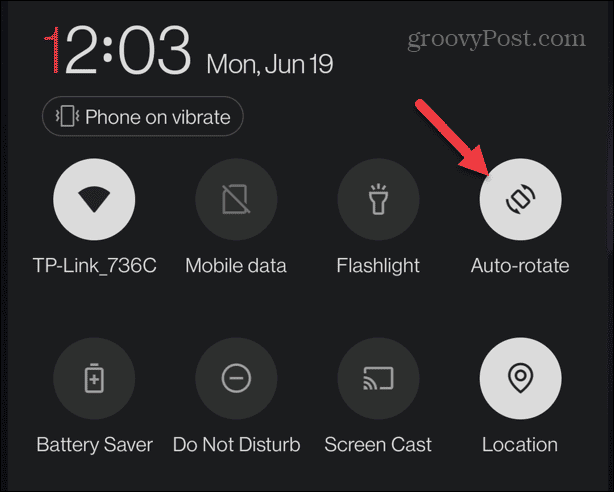
- הקש על לַעֲרוֹך כפתור בתחתית אם אינך רואה אותו.
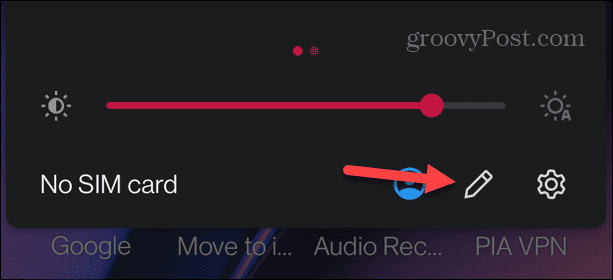
- הקש והחזק סיבוב אוטומטי ולהעביר אותו לתפריט.

כאשר אפשרות הסיבוב האוטומטי מופעלת, המסך יינעל במצב פורטרט, והוא ישבית את סיבוב המסך באנדרואיד. אם אתה רוצה לצפות במשהו במצב נוף בעתיד, הפעל שוב את הסיבוב האוטומטי.
כיצד להשבית את הסיבוב האוטומטי בסמארטפון סמסונג גלקסי
תהליך השבתת תכונת הסיבוב האוטומטי בסמסונג גלקסי דומה, אך יש וריאציות מסוימות.
כדי להשבית את הסיבוב האוטומטי במכשיר סמסונג גלקסי:
- החלק מטה פעמיים מהחלק העליון של המסך כדי להציג את המלא הגדרות מהירות תַפרִיט.
- למצוא את ה סיבוב אוטומטי לחצן והקש כדי לכבות אותו - ייתכן שיהיה עליך להחליק אופקית כדי למצוא אותו.
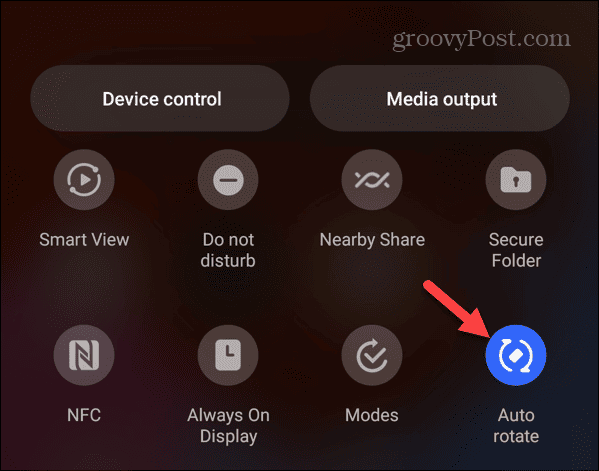
- כאשר אתה משבית אותו, הסמל לא יאיר עוד, והוא יוצג דְיוֹקָן מתחת לכפתור.
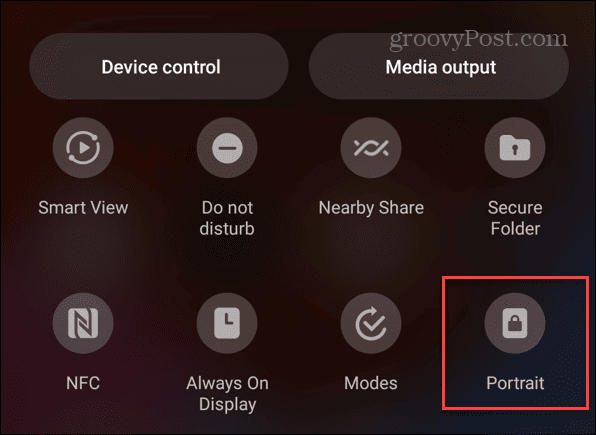
- הקש על כפתור שלוש נקודות בפינה השמאלית העליונה אם אינך רואה את הכפתור.
- בחר את כפתורי ערוך אפשרות מהתפריט.
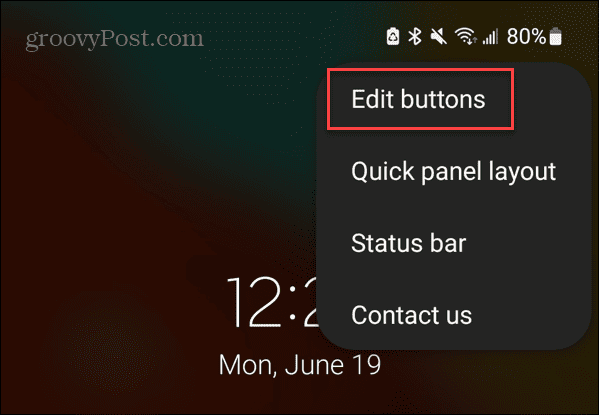
- לגרור את סיבוב אוטומטי לחצן לתפריט ההגדרות המהירות מה- כפתורים זמינים סָעִיף.
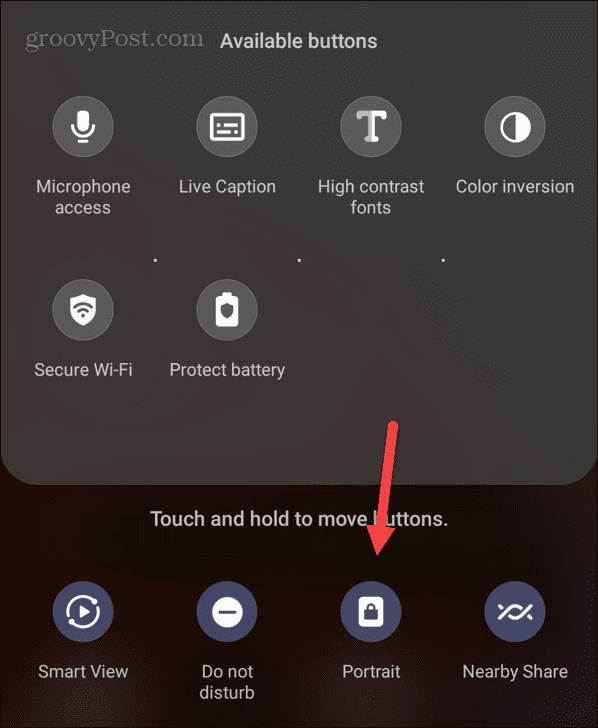
- בסיום, לחץ על בוצע כפתור בפינה הימנית התחתונה.
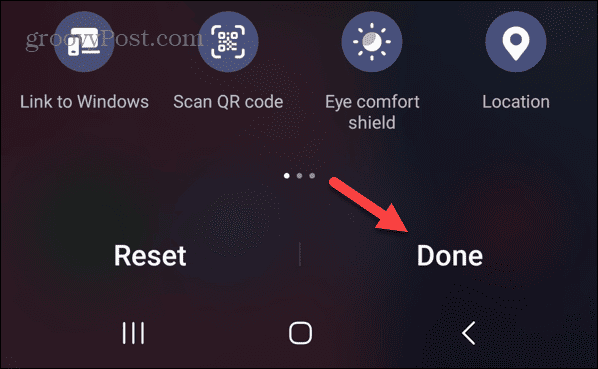
לאחר הוספת הכפתור, תוכל להפעיל או לכבות אותו מהאפשרות הגדרות מהירות. שים לב שהשבתת הסיבוב האוטומטי במצב לרוחב תנעל את הטלפון שלך בכיוון זה.
ניהול הגדרות האנדרואיד שלך
אם הטלפון שלך רגיש ומהיר מדי להחליף כיוונים, ייתכן שתרצה לכבות את אפשרות הסיבוב האוטומטי כדי שתהיה לך שליטה על ההתנהגות שלו. עם זאת, חיוני להזכיר שיישומים מסוימים יוצגו במצב לרוחב גם אם הסיבוב האוטומטי מושבת - דוגמה לכך היא דיסני פלוס.
כמובן, יש דרכים אחרות להפיק יותר ממכשיר האנדרואיד שלך. לדוגמה, אולי יעניין אותך איך לעשות זאת הוסף מידע חירום למסך הנעילה של אנדרואיד או ללמוד להדפיס הודעות טקסט באנדרואיד.
אם אתה נתקל בבעיות במכשיר האנדרואיד שלך, בדוק כיצד לעשות זאת תקן שהנקודה החמה של אנדרואיד שלך לא עובדת. לחלופין, אם אינך מקבל הודעות טקסט, אתה יכול תקן אנדרואיד שלא מקבל הודעות טקסט. ואם אתה משתמש Windows, קרא על סיבוב המסך שלך ב-Windows 11.
